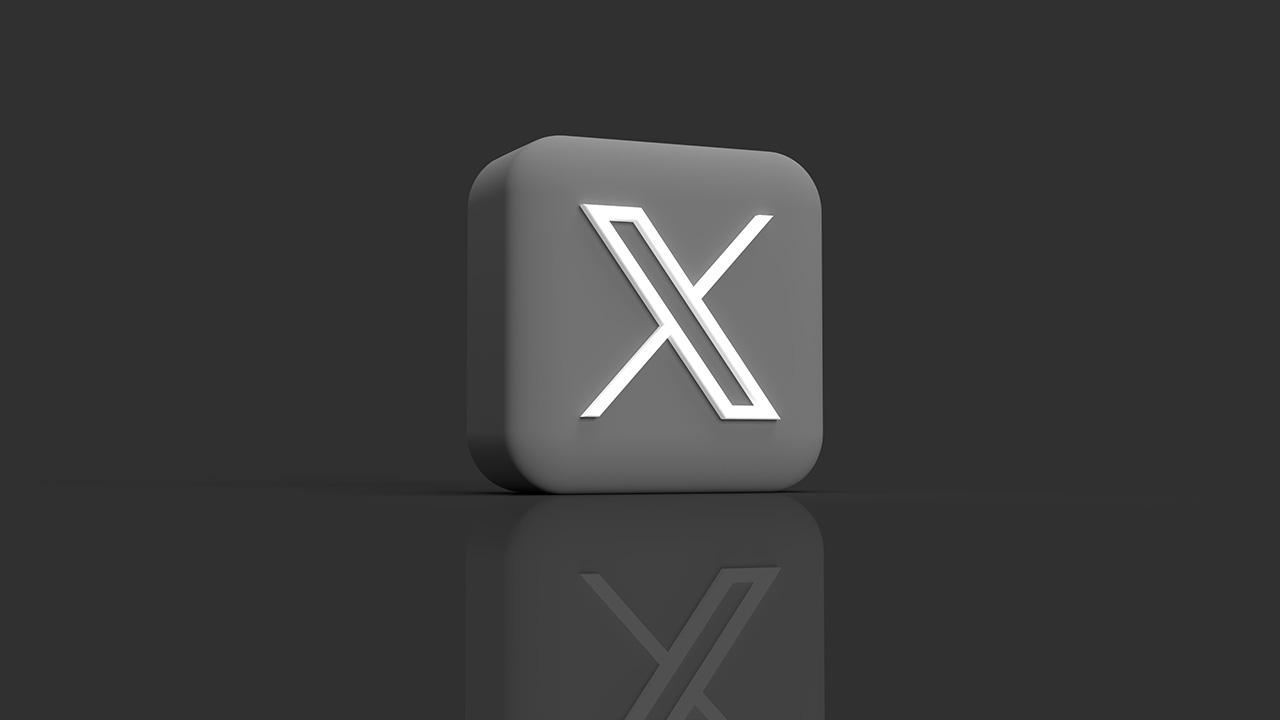La llegada de Elon Musk a Twitter, ahora X, para lo único que ha servido es para ahuyentar los usuarios que todavía la utilizaban en base a establecer muros de pago para acceder a funciones que, muchos usuarios, nunca han pedido y por las que no están dispuestas a pagar y están optando por soluciones gratuitas a través de Fediverso, incluyendo Threads de Instagram.
Lamentablemente, no hay ningún método, al menos de momento, de poder llevar todo el contenido que hemos publicado en Twitter a otra red social, aunque la Unión Europea está trabajando en que sea posible en un futuro. Si cerramos nuestra cuenta de Twitter / X, para evitar que todo el contenido que he publicado, tanto en formato texto como formato de vídeo o fotografía, lo primero que debemos hacer es descargarlo, para, a continuación, cerrar la cuenta.
Descargar el contenido publicado en Twitter
Lo primero que debemos hacer para descargar todo el contenido que hemos publicado en Twitter antes de cerrar la cuenta, es visitar la web de Twitter y acceder a las opciones de configuración pulsando en Mas opciones > Configuración y soporte > Configuración de privacidad. Seguidamente, accedemos al apartado Tu cuenta y pulsamos en Descargar un archivo con tus datos.
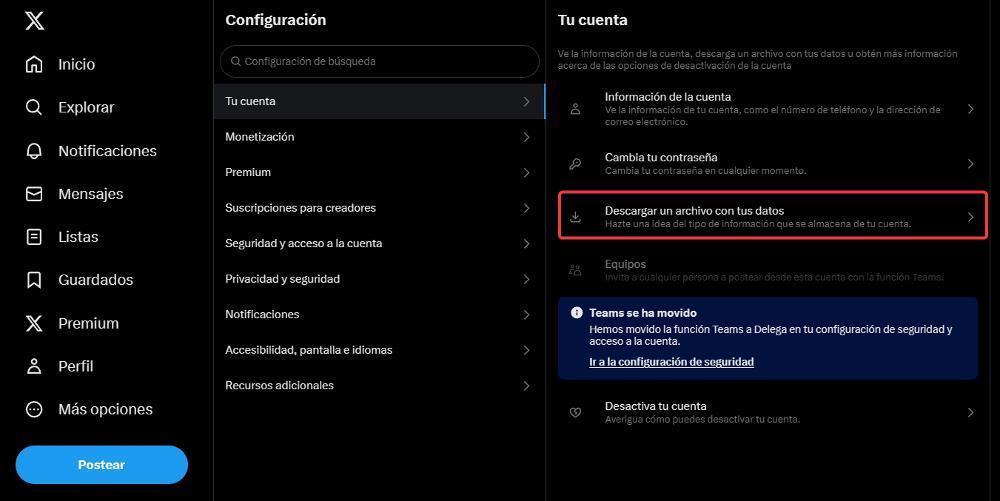
A continuación, X nos pedirá la contraseña de nuestra cuenta para poder seguir con el proceso y asegurarse que somos los legítimos dueños de la cuenta de la que vamos a descargar todos los datos. Seguidamente, tan solo debemos pulsar en la opción Solicitar archivo. Y sentarnos a esperar.
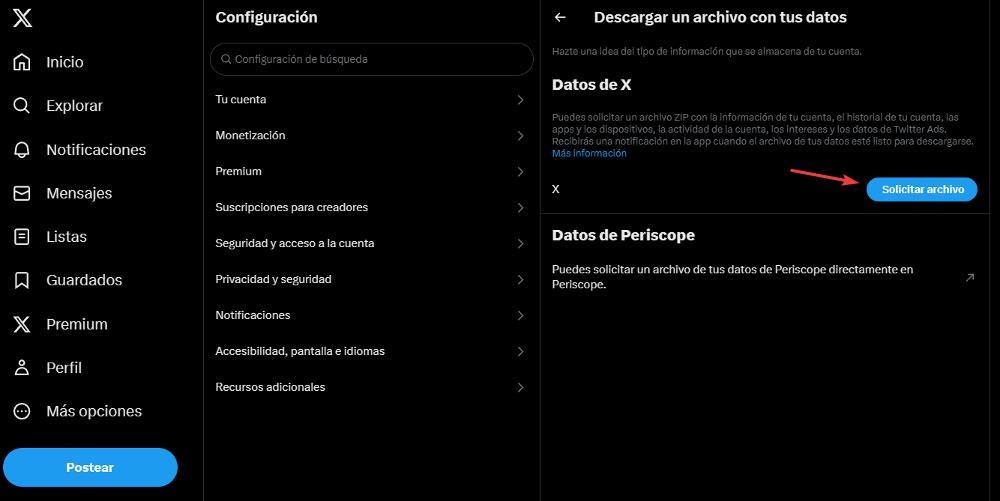
A diferencia de Facebook o Instagram, no podemos seleccionar en que formato queremos acceder a esa información, aunque si pulsamos en Más información, las condiciones de Twitter afirman que vamos a recibir los archivos en formato HTML y JSON sin especificar.
Cómo cerrar cuenta de Twitter
Una vez hemos accedido a la web de Twitter (es proceso sólo podemos hacerlo utilizando un navegador web de escritorio), pulsamos en Más opciones y seguidamente Configuración y soporte para, finalmente, seleccionar la opción Configuración y privacidad. En el apartado Tu cuenta, accedemos al panel derecho para seleccionar la opción Desactiva tu cuenta.
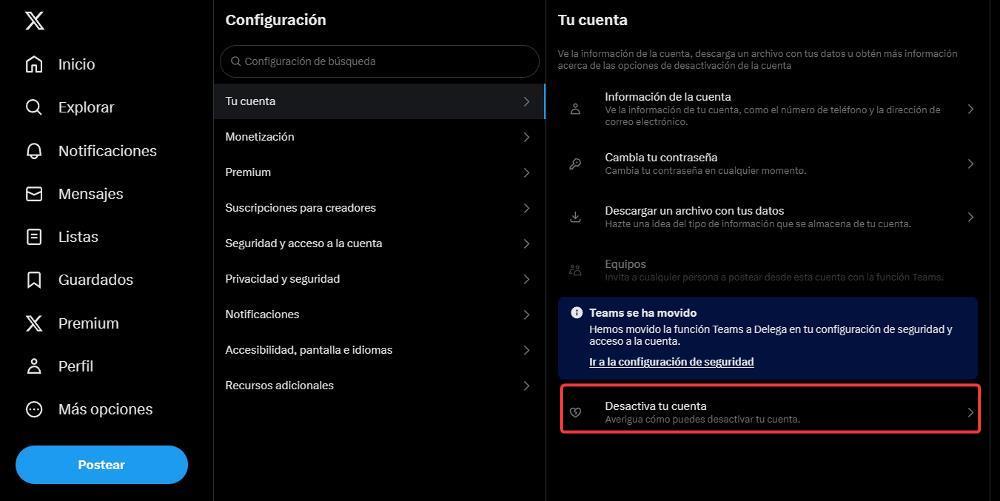
En la siguiente ventana, debemos introducir la contraseña de nuestra cuenta para confirmar que somos los dueños de la cuenta y que no estamos aprovechando que tenemos acceso a una cuenta que no es nuestra donde se almacenan las credenciales de Twitter. A continuación, aunque no tengamos activada la autenticación en dos pasos, recibiremos en la cuenta de correo asociada a la cuenta un código de 6 cifras que debemos introducir en la web de Twitter para seguir con el proceso.
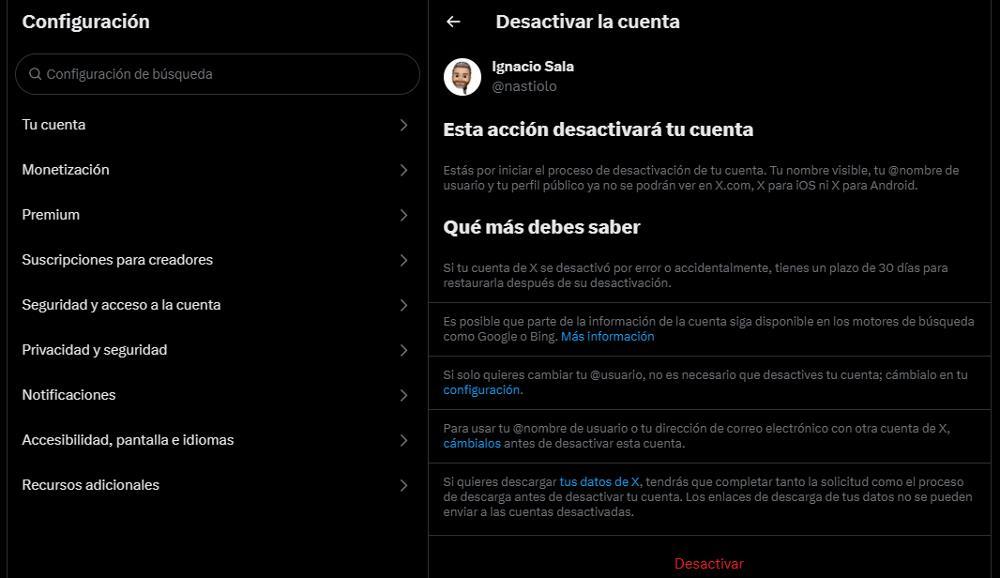
A continuación, en la parte final, encontramos la opción Desactivar. Al pulsar sobre esta opción, se mostrará un mensaje en el que nos informa que tenemos hasta 30 días para recuperar nuevamente la cuenta si cambiamos de opinión. Transcurrido ese tiempo, no existe ninguna forma de poder recuperar la cuenta ni todo el contenido asociado, por lo que es importante descargar previamente todo el contenido que no queramos perder.
No confundir con cerrar sesión en la red social
Al igual que sucede en muchas otras plataformas online con las que trabajamos de manera habitual, en X hola tenemos la posibilidad de cerrar nuestra cuenta de forma más o menos definitiva tal y como os hemos mostrado ahora. Aunque tenemos un tiempo para recuperarla, como veremos a continuación, no debemos confundir este movimiento con cerrar la sesión en la antigua Twitter.
Y es que con tan solo pulsar en nuestra foto de perfil aparece un menú contextual que nos permite decantarnos por la opción que reza Cerrar la sesión de. Esto es lo que nos permite es que la próxima vez que intentemos acceder a esta web social en concreto, tengamos que introducir de nuevo las credenciales de acceso a la cuenta. Sin embargo no tiene nada que ver con la eliminación de la misma. Esta es una función que por ejemplo nos será de mucha utilidad en el caso de que estemos utilizando un ordenador que no sea propio o que vaya usar más adelante otros usuarios.
Recuperar una cuenta de Twitter
Twitter / X nos permite recuperar la cuenta que hemos eliminado durante un máximo de 30 días. Durante los 30 días siguientes a la eliminación de nuestra cuenta de Twitter, podemos recuperarla por completo junto con todo el contenido que hubiéramos publicado además del nombre de usuario. Si pasan esos 30 días, no habrá ninguna posibilidad de recuperar el contenido ya que este se borra automáticamente de los servidores de Twitter.
Para cancelar la cuenta atrás, lo único que debemos hacer es volver a iniciar sesión en Twitter con la aplicación para dispositivos móviles o utilizando cualquier navegador web. En ese momento, Twitter entiende que quieres recuperar la cuenta y cancelará la cuenta atrás, por lo que no debemos realizar ningún paso adicional para cancelar el proceso. Si volvemos a cambiar de opinión y queremos cerrar la cuenta nuevamente, debemos realizar los mismos pasos que hemos explicado en el apartado anterior.